win10搜索怎么关闭
更新时间:2023-11-07 15:19:42作者:yang
win10搜索怎么关闭,Win10操作系统以其简洁、实用的界面设计而备受用户喜爱,而任务栏搜索框更是其中一个备受关注的功能之一,有些用户可能对任务栏搜索框并不感兴趣,甚至觉得它占据了屏幕空间,因此想要关闭它。Win10系统中如何关闭任务栏搜索框呢?在本文中我们将详细介绍Win10关闭任务栏搜索框的几种方法,以帮助用户轻松解决这个问题。无论是想要提升屏幕空间利用率,还是对搜索功能不感兴趣的用户,都可以通过本文提供的方法关闭任务栏搜索框,从而更好地适应个人使用习惯。
具体步骤:
1.如下图所示,在开始菜单右侧即为搜索框。方便我们平时搜索电脑或网络上的内容用的。
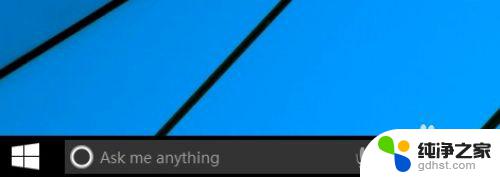
2.接着我们可以在底部的任务栏空白处,点击鼠标右键 ,如图所示

3.接着在菜单选项里点击“搜索”进入,如图所示
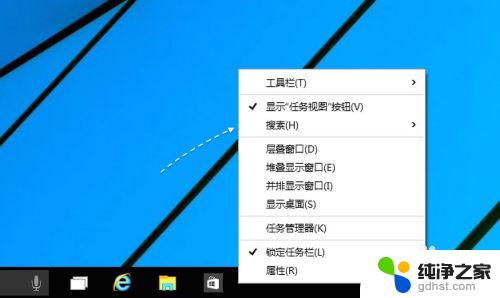
4.如果想要完全关闭任务栏上的搜索框,可以选择“已禁用”选项。如图所示
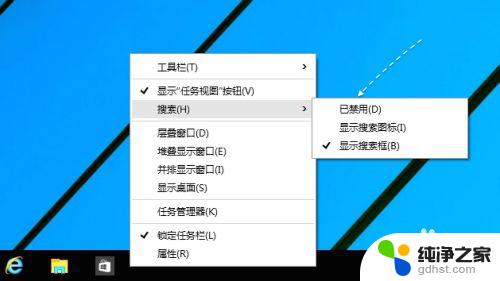
5.关闭以后,此时在任务栏中就不会显示搜索框了,如图所示
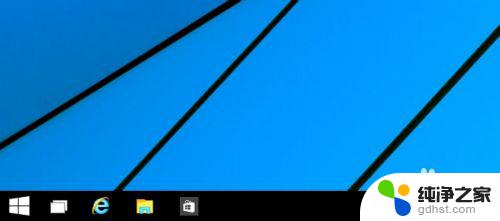
6.当然,如果不想完全关闭这个搜索快捷图标功能的话。也可以选择“显示搜索图标”选项。
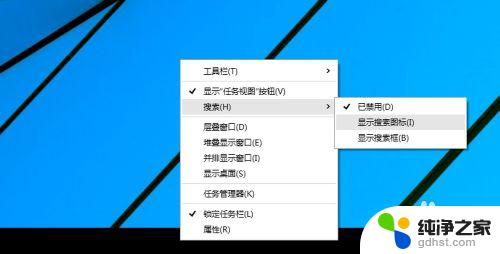
以上是关闭Win10搜索的全部内容,有需要的用户可以根据小编提供的步骤进行操作,希望这些内容能对大家有所帮助。
- 上一篇: win10 连接共享打印机
- 下一篇: win10 禁用触摸板
win10搜索怎么关闭相关教程
-
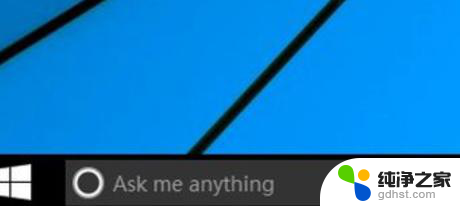 怎么关闭电脑搜索栏
怎么关闭电脑搜索栏2024-03-13
-
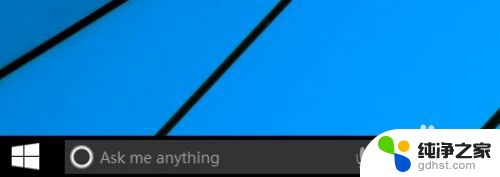 win10取消任务栏搜索框
win10取消任务栏搜索框2024-10-06
-
 电脑里怎么搜索文件
电脑里怎么搜索文件2023-11-15
-
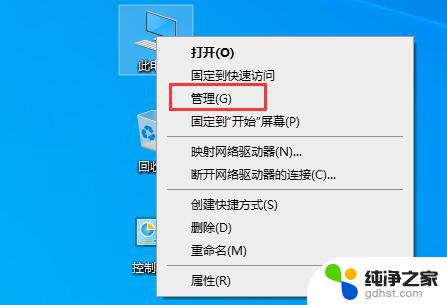 win10我的电脑搜索不了文件
win10我的电脑搜索不了文件2024-09-26
win10系统教程推荐